容量が多いiPhoneを購入しているのにすぐに容量不足になってしまうことがあります。容量不足になってしまうと撮影した写真が保存できなかったり、アプリをインストールできなくなったり…
そこで今回はPC要らずでできるiPhoneの容量不足解消法をご紹介します。
ストレージ容量を確認する
ストレージ容量を確認する方法は2つあり、シンプルに使用中の端末のストレージ容量と、使用可能の容量だけを確認する方法。
もう1つは、どのアプリが容量を占有しているのかまでを確認できる方法です。
その1.iPhoneのストレージ容量と使用可能の容量だけを確認する方法
1.ホーム画面にある「設定」アプリをタップ
2.「一般」をタップ

3.「情報」をタップ すると、”容量”と”使用可能”が確認できます。


その2.アプリごとに容量の使用量を確認する
1.ホーム画面にある「設定」アプリをタップ
2.「一般」をタップ

3.「iPhoneストレージ」をタップ すると、アプリごとに使用している容量を確認することができます。


iPhoneの容量不足を解消する対処法7選
1.不要なアプリを削除する
1番手っ取り早く簡単に、容量不足を解消させる方法です。ゲームやカメラ、動画アプリなどは容量が大きく、著しくあなたのiPhoneのストレージ容量に影響します。
先ほどご紹介した「ストレージ容量を確認する」の「アプリごとの容量の使用量を確認する」の方法だと、アプリごとに前回使用した日付が表示されているので容量が大きい&1ヶ月以上使用していないものはアンインストールしましょう。
1.(「アプリごとの容量の使用量を確認する」の手順後)、不要だと思うアプリをタップ

2.「Appを取り除く」or「Appを削除」をタップ

2.Safariの閲覧記録などのキャッシュを削除する
意外と容量を占有しがちなのが、Safari使用時の検索履歴や閲覧履歴・利用頻度が高いデータを保持しておくなどのブラウザのキャッシュです。
ちりも積もれば山となるといったように、キャッシュがどんどんあなたの端末の容量を圧迫していきます。容量不足になりがちの方は、定期的にキャッシュを削除しておきましょう。
1.ホーム画面にある「設定」をタップ
2.「Safari」をタップ

3.「履歴とWebサイトデータを消去」をタップ

3.マイフォトストリームをオフにする
マイフォトストリームは、あなたが撮影した写真を自動でクラウド上に保管し、あなたが持っているiPhone,iPad,Macなどで共有できることです。
なので、Macで保存した画像などもiPhoneの写真フォルダに保存されることになります。とても便利な機能ですが、必要ないと思ったらマイフォトストリームをOFFにしておいた方が良いです。
1.「設定」をタップ
2.「写真」をタップ

3.「マイフォトストリームにアップロード」をオフ

4.不要な写真を削除する
写真や、動画はデータ容量が大きいため定期的に見返して、不要な写真は削除しておきましょう。
例えば、友人と共有したスクリーンショットなどは使用するのはその時だけで送ったらもう見返すこともないですよね。スクリーンショットは写真フォルダに溜まりがちなので一気に削除しちゃいましょう。
1.「写真」をタップ
2.右上の「選択」をタップ

3.不要だと思う写真を一気に選択し、左下のゴミ箱アイコンをタップ

4.「○枚の写真を削除」をタップ

5.左上の「アルバム」をタップしてアルバム選択画面に戻る
6.「最近削除した項目」をタップして、再度写真を削除することにより、完全に削除することができます。

5.iCloudからバックアップを削除する
1.「設定」アプリをタップ
2.1番上のあなたの名前が表示されている箇所をタップ

3.「iCloud」をタップ

4.「ストレージを管理」をタップ

5.「バックアップ」をタップ

6.削除したいバックアップをタップ
7.「バックアップを削除」をタップ

6.LINEの不要なデータを削除
毎日使用するLINEのキャッシュをクリアしましょう。期待したほど容量にそこまで影響はないかもしれませんが、不要データを削除するだけで軽くなったような感覚になれるので試してみてください。
1.「LINE」アプリを開く
2.ホームから左上の歯車アイコンをタップ
3.「トーク」をタップ

4.「データの削除」をタップ

5.「キャッシュデータ」「すべてのトーク履歴」「ファイル」など、削除したい任意のデータを選択
6.「選択したデータを削除」をタップ

7.外部クラウドサービスを利用する
ストレージ容量のやりくりをどれだけしてもすぐに容量不足になってしまう方や、写真をどうしても削除したくないという方には、「Googleフォト」という外部ストレージサービスです。
容量が無制限で、写真をアップロードできるので、使用中の端末の写真フォルダを空っぽにしてしまうことも可能になります。
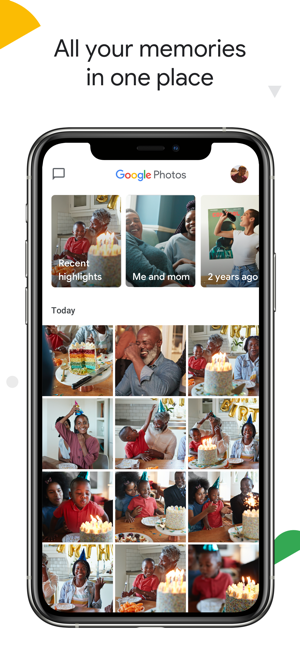
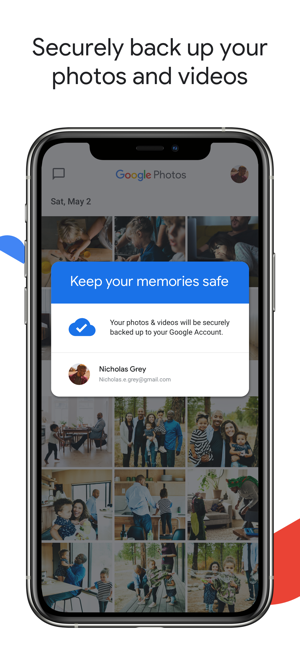
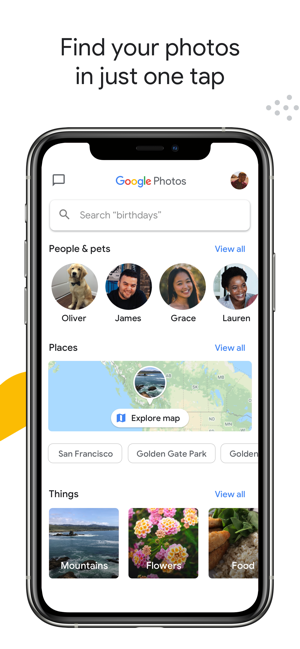
| ・販売元: Google LLC ・掲載時のDL価格: © 2016, Google Inc ・カテゴリ: 写真/ビデオ ・容量: 179.9MB ・バージョン: 5.1 ※容量は最大時のもの。機種などの条件により小さくなる場合があります。 |
容量不足を解消してiPhoneを長く使おう
iPhoneの容量を気にすることなく生活ができるように、定期的なあらゆるアプリのキャッシュの削除や写真データの見返しが必要ですね。
できるだけ長くiPhoneを使用するためにも、こまめにiPhoneの整理を行いましょう!
